DopeSheet は、現在選択されているエレメントを反映します。DopeSheet が開いている間、そこには選択したエレメントのアニメーションが表示されます(アニメーションがある場合)。
DopeSheet に表示する内容を決定するには、まず Animation Explorer に表示するパラメータのタイプを決める必要があります。次に、DopeSheet に表示するトラックのタイプを選択します。
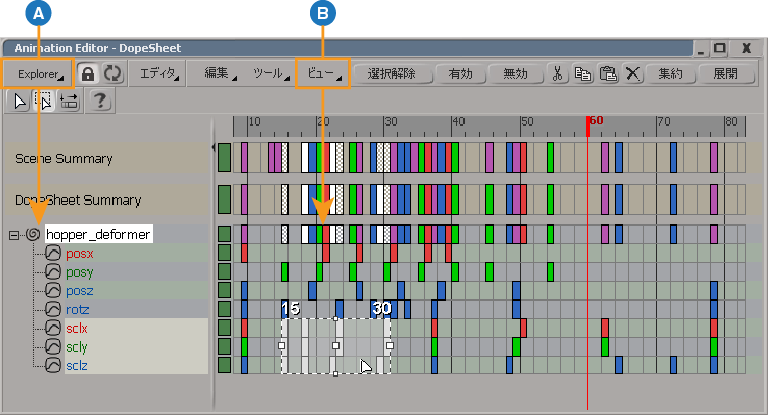
| A |
[Explorer]メニューからコマンドを選択することにより、アニメートされたパラメータのみ(デフォルト)、キー設定可能なパラメータ、カスタム プロパティ、キネマティックなど、Animation Explorer に表示されるパラメータを選択します(「Animation Explorer に表示されるパラメータを選択する」を参照)。 |
| B |
次に、DopeSheet に表示するトラックを、[ビュー](View)メニューから選択します。 |
Animation Explorer は本質的に Scene Explorer と同じで、Animation Editor の表示内容を制御するために使用します。Animation Editor 内で現在アクティブになっているエディタの種類(DopeSheet、FCurve、Expression、または Scripted Operator)には影響されません。詳細については、「 Animation Explorer を使用する」を参照してください。
Animation Explorer に必要なパラメータを表示したら、次にトラック上部の[ビュー](View)メニューのコマンドでトラックの表示を制御します。
[ビュー](View)  [アニメートされたパラメータ](Animated Parameters): 選択したオブジェクトのアニメートされたすべてのパラメータのトラックを表示します。デフォルトではこのオプションが選択されています。
[アニメートされたパラメータ](Animated Parameters): 選択したオブジェクトのアニメートされたすべてのパラメータのトラックを表示します。デフォルトではこのオプションが選択されています。
[ビュー](View)  [マークパラメータ](Marked Parameters): 選択したオブジェクトのマークパラメータのトラックのみを表示します。マーク パラメータは、このコマンドが選択されているときに Animation Explorer で黄色でハイライト表示されます。
[マークパラメータ](Marked Parameters): 選択したオブジェクトのマークパラメータのトラックのみを表示します。マーク パラメータは、このコマンドが選択されているときに Animation Explorer で黄色でハイライト表示されます。
このコマンドは、マーキング セットには適用されず、実際のマーク パラメータにのみ適用されることに注意してください(マーク パラメータの確認方法については、「パラメータをマーキングする」を参照)。マーキング セットは実際にはカスタム パラメータのセットです。
マーキング セットを確認するには、Animation Explorer で[Explorer]  [カスタム プロパティ](Custom Properties)を選択し、Animation Explorer の[Explorer]
[カスタム プロパティ](Custom Properties)を選択し、Animation Explorer の[Explorer]  [アニメートされたパラメータのみ](Animated Parameters)がオフになっていることを確認してください。また、ツリー表示をフラットにするモードを選択することもできます([Explorer]
[アニメートされたパラメータのみ](Animated Parameters)がオフになっていることを確認してください。また、ツリー表示をフラットにするモードを選択することもできます([Explorer]  [平坦化](Flattening)
[平坦化](Flattening)  [すべて平坦化](Flatten All))。
[すべて平坦化](Flatten All))。
[ビュー](View)  [選択パラメータ](Selected Parameters): Animation Explorer で選択したパラメータのトラックのみを表示します。
[選択パラメータ](Selected Parameters): Animation Explorer で選択したパラメータのトラックのみを表示します。
Animation Explorer で、[Explorer]  [アニメートされたパラメータのみ](Animated Parameters Only)がオフになっていることを確認します。
[アニメートされたパラメータのみ](Animated Parameters Only)がオフになっていることを確認します。
DopeSheetのトラックで[ビュー](View)  [選択パラメータ](Selected Parameters)を選択します。
[選択パラメータ](Selected Parameters)を選択します。
Animation Explorer で、トラックを表示したい、アニメートされていないパラメータを探して選択します。たとえば、アニメートされていないパラメータにアニメーションをコピーできます。
フォルダ(kine.local など)を選択すると、アニメートされていないパラメータのトラックがそのフォルダ内に生成されます。